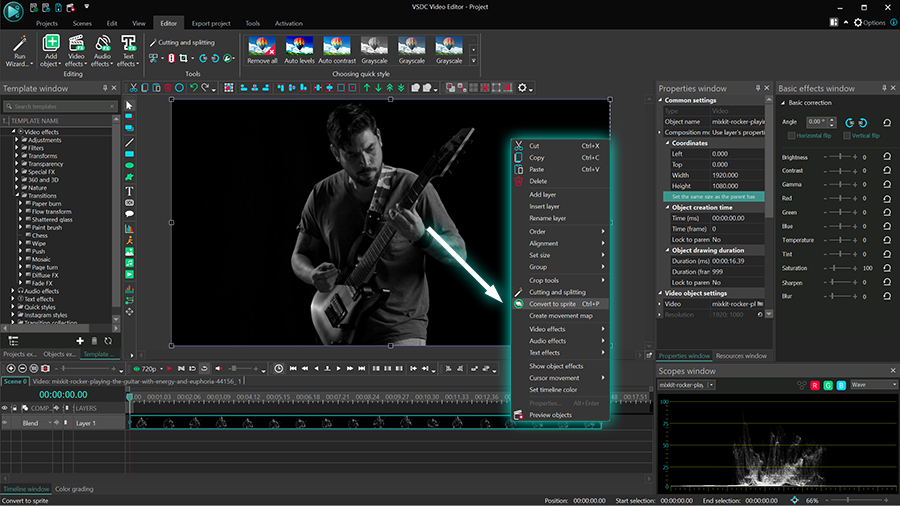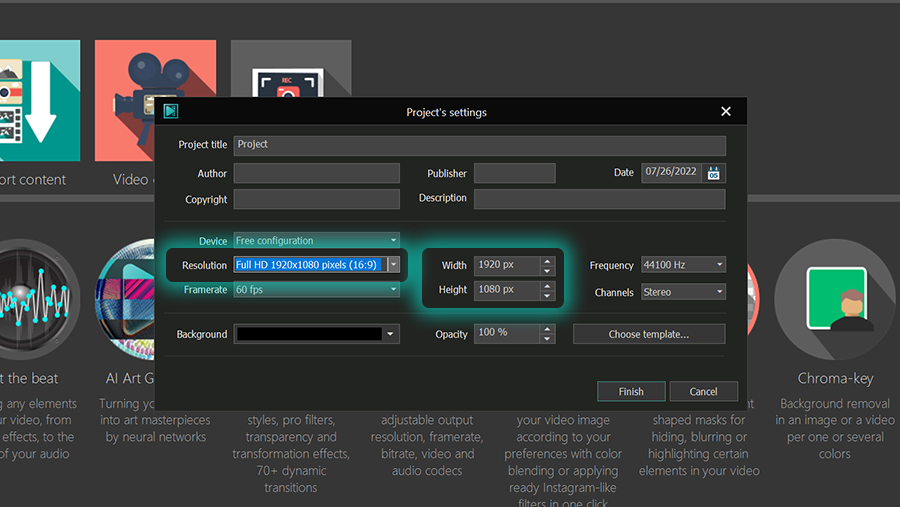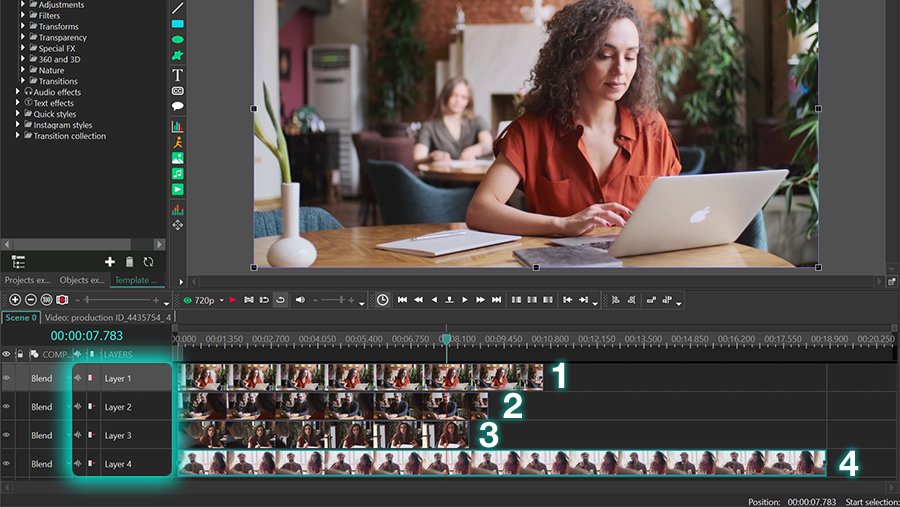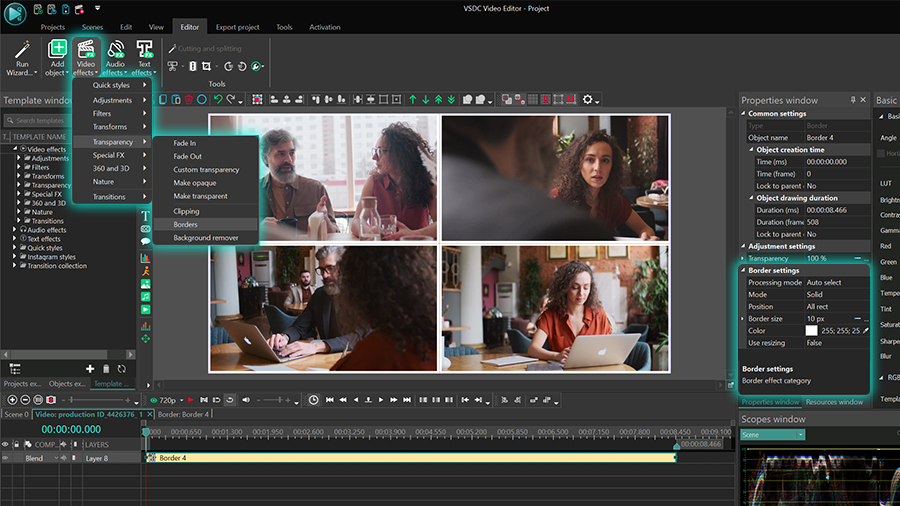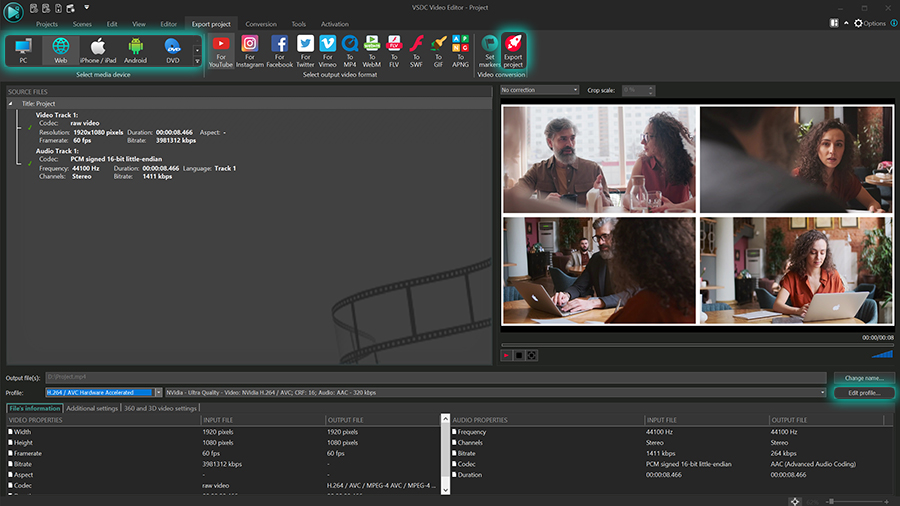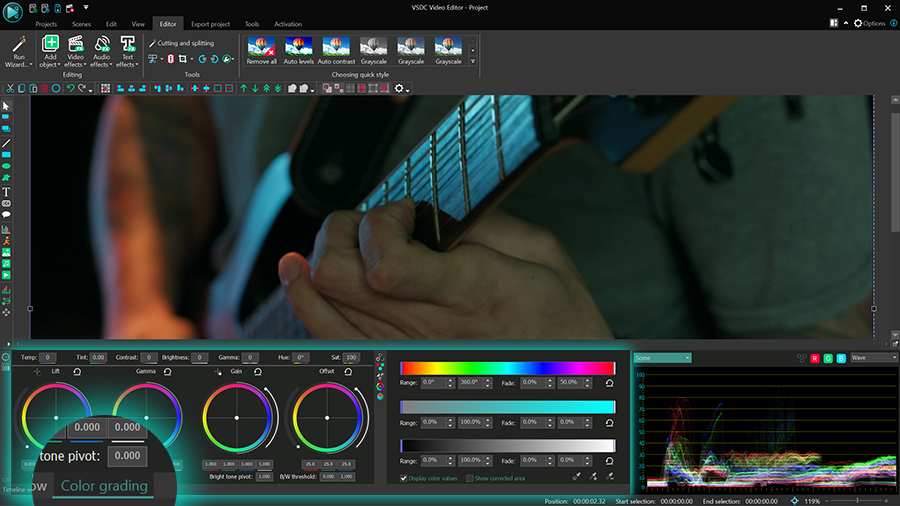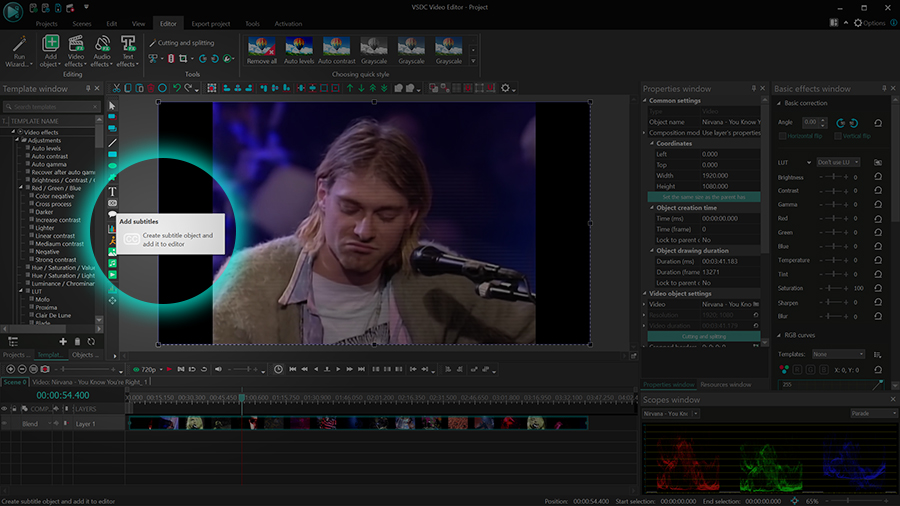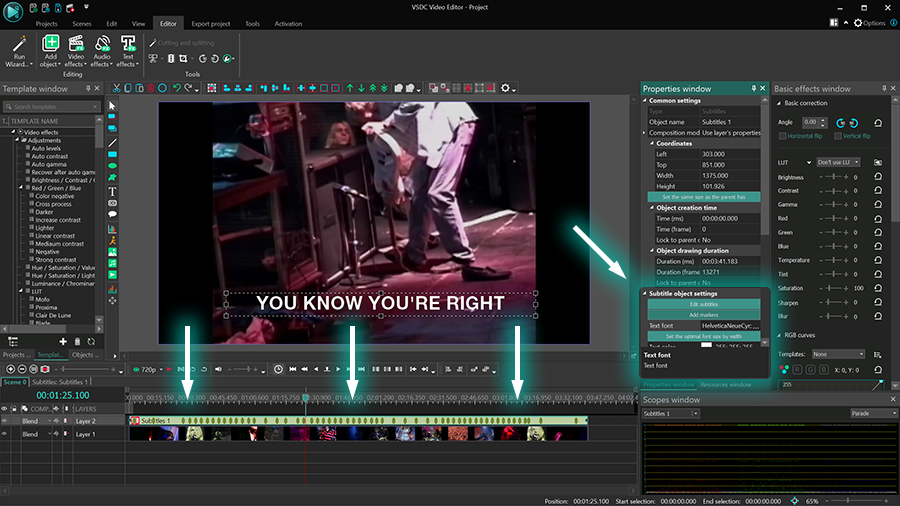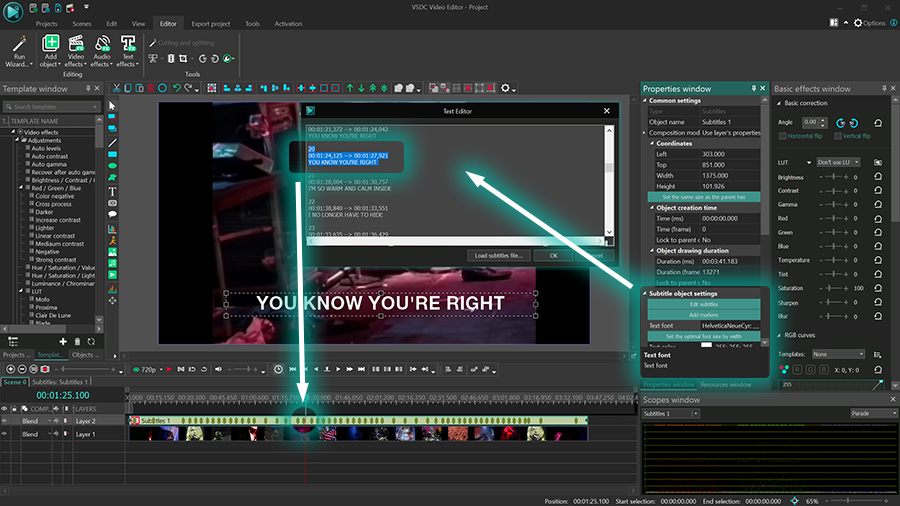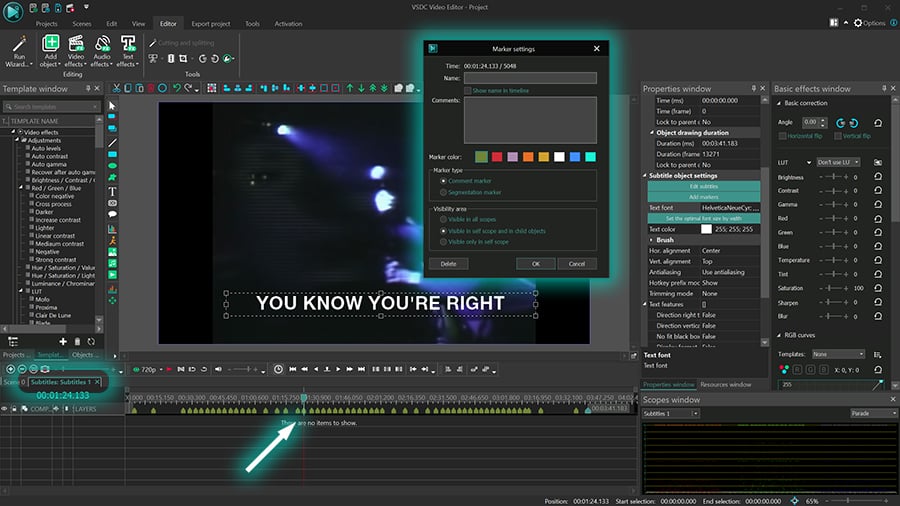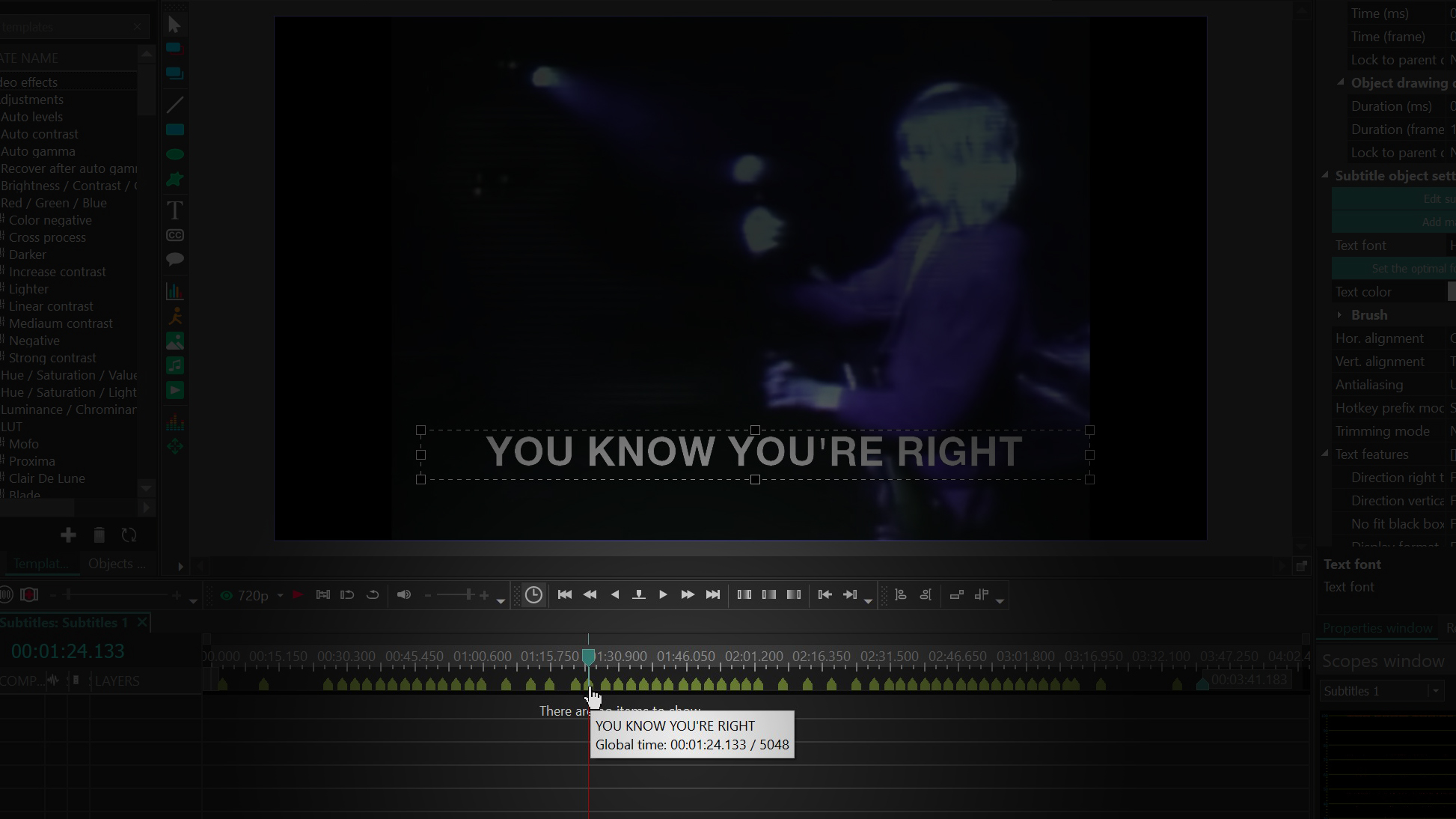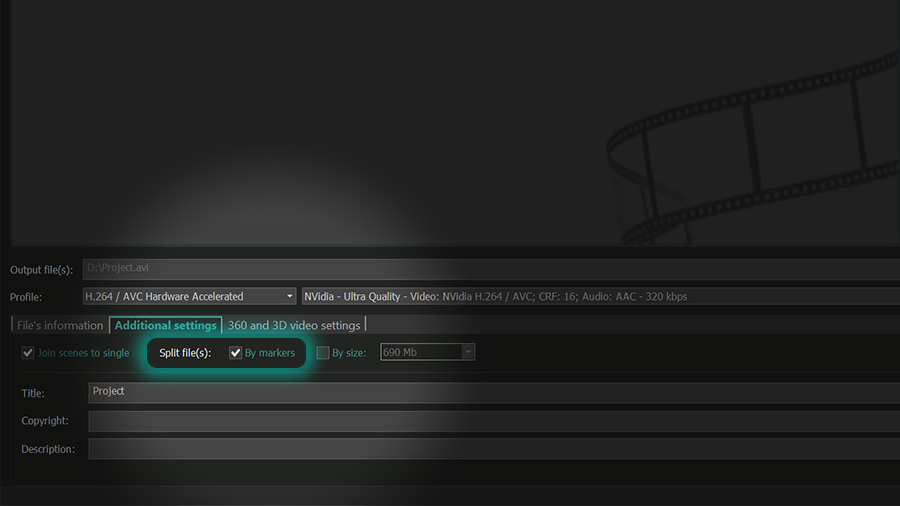Video Düzenleyici
Aile tebrik kartından şirket sunumuna kadar her türlü karmaşıklıkta videolar oluşturmak ve düzenlemek için ücretsiz video yazılımını kullanın. Video dosyalarını kesin, birleştirin, görsel ve ses efektleri uygulayın, filtreleme ve görüntü düzeltme kullanın, slayt gösterileri yapın ve uygun bir film müziği ekleyin. Videonuza profesyonel bir görünüm kazandırmak için çok renkli Renk anahtarı ve gelişmiş parametre ayarlarını kullanın. Tüm popüler video ve ses formatları desteklenir.
Video Dönüştürücü
Bu program video dosyalarını bir biçimden diğerine dönüştürmek için tasarlanmıştır. Hemen hemen tüm popüler video biçimleri (hem okuma hem de kaydetme) desteklenir. Ayrıca iPhone, Huawei P30 Pro veya Samsung Galaxy gibi belirli multimedya cihazları için videolar oluşturmak da mümkündür. Programın kullanımı son derece kolaydır, modern bir arayüze ve gerekli tüm video işleme fonksiyonlarına sahiptir.
Ses Dönüştürücü
Bir ses dönüştürücü kullanarak ses dosyalarını bir biçimden diğerine dönüştürebilirsiniz. Tüm önemli ses biçimleri ve codec bileşenleri desteklenir. Program ayrıca çalma listelerini ve meta etiketlerini yönetmenize izin verir, ayrıca video dosyalarından sesi dışa aktarmak ve parçaları herhangi bir biçimde bilgisayarınıza kaydetmeniz de mümkündür.
Ses CD’si Yakalayıcı
Bu ses aracı kompakt disklerden ses parçalarını kopyalamaz ve bunları seçtiğiniz herhangi bir biçimde bilgisayarınıza kaydetmek için tasarlanmıştır. Neredeyse tüm popüler ses biçimleri ve codec bileşenleri desteklenir. Program ayrıca dosyaları otomatik olarak yeniden adlandırma ve meta etiketleri güncelleme için parça ayrıntılarını FreeDB sunucusundan ayıklayabilir.
Video Editor
Video Dönüştürücü
Ses Dönüştürücü
Ses CD’si Yakalayıcı

Çok işlevsellik
Tek bir ücretsiz video yazılım paketinde çok çeşitli multimedya işleme araçları

Yüksek hız
Programlar hızlı, optimize edilmiş çok işlemcili algoritmalar kullanır.

Kullanılabilirlik
VSDC video yazılımı, Windows işletim sistemi tabanlı tüm bilgisayarlarda ve cihazlarda ücretsiz olarak indirilebilir.
- Merhaba, ben Mattea Wharton, Seattle'dan bir seyahat videografçısıyım. Üç yıl bo...
- published Amy Shao 6/10/25 Yeni ve sıradışı bir şey için bekleyiş nihayet sona...
- Bu tatil sezonu, VSDC Video Editörü'nün en son güncellemesiyle yeni başlangıçlar...
- Değişim, gelişim demektir ve bu süreç sizlerin geri bildirimleri olmadan mümkün ...
İzleme Noktası Animasyonu Nasıl Kullanılır?
İzleme noktası, VSDC'de Mercek parlaması, Hacimsel aydınlatma, Parçalanmış cam, Metin animasyonu ve çok daha fazlası gibi koordinat tabanlı efektlere hareket uygulamanıza izin veren bir araçtır (bu eğitimin sonunda canlandırabileceğiniz efektlerin tam listesini bulabilirsiniz). İzleme noktalarıyla kolayca özel bir hareket yörüngesi oluşturabilir ve istediğiniz efektleri ona sabitleyebilirsiniz. Sonuç olarak efekt, yörünge boyunca seçtiğiniz hızda hareket edecektir.
Bu eğitimde size VSDC’de bir izleme noktasıyla nasıl çalışılacağını anlatacak ve bu tür animasyonlarla oynatılabilecek efekt örneklerini göstereceğiz.
Adım 1. İçeriğinizi içe aktarın
Başlamak için başlangıç ekranındaki İçeriği içe aktar seçeneğini kullanarak çekimlerinizi düzenleyiciye aktarın. Ardından imleci efekt animasyonunun başlayacağı noktaya konumlandırın.
Adım 2. Sahneye bir izleme noktası ekleyin
Sol taraftaki araç çubuğuna gidin ve İzleme noktası seçeneğini seçin. Ardından hareket yörüngesinin başlangıç noktasını belirtmek için sahneye tıklayın.
Adım 3. Bir hareket yörüngesi oluşturun
Zaman çizelgesinde izleme noktası olan bloğa çift tıklayın ve Hareket aracını seçmek için sol taraftaki araçlar menüsüne gidin. Ardından vektörleri kullanarak bir hareket yörüngesi oluşturun.
VSDC hareket aracını daha önce hiç kullanmadıysanız ve nasıl kullanılacağı hakkında daha fazla bilgi edinmek istiyorsanız bu eğitimegöz atın. Ayrıca manuel olarak bir hareket yörüngesi oluşturmak yerine Hareket yakalama modülü ile önceden oluşturulmuş hareket yörüngelerini de kullanabilirsiniz.
Adım 4. Canlandırmak İstediğiniz Efekti Uygulayın
Artık animasyon için hareket yolu hazır olduğuna göre canlandırmak istediğiniz efekti seçme zamanı. Bunu yapmak için ana zaman çizelgesi sekmesine dönün, efektin uygulanacağı videoyu (veya fotoğrafı) seçin, ardından Video efektleri menüsünü açın ve ihtiyacınız olan efekti bulun. İşte mevcut efektlerin bir listesi:
- Hareket Bulanıklığı (Filtreler)
- Parçalanmış cam (Geçişler)
- Mercek parlaması (Doğa)
- Bokeh (Doğa)
- Hacimsel aydınlatma (Doğa)
- Gölge (Doğa)
- Bozulma (Dönüşümler)
Örneğimiz için Mercek parlamasını kullanacağız.
Adım 5. Efekt koordinatlarını izleme noktasıyla bağlayın
Efekti uyguladıktan sonra zaman çizelgesinde üzerine sağ tıklayın ve Özellikler'i seçin. Ardından Özellikler penceresine gidin ve aşağıdaki seçenekleri belirleyin:
- Merkez koordinat türü->İzleme noktası
- İzleme noktası bağlama->Daha önce oluşturduğunuz izleme noktasını seçin
Ardından sonucun nasıl göründüğünü görmek için Ön izleme modunu etkinleştirin. Efektler, oluşturduğunuz yörünge boyunca hareket etmelidir:
Efekti uyguladıktan sonra bile İzleme noktası sekmesine geri dönüp hareket vektörlerini ayarlayarak hareket yörüngesini değiştirebileceğinizi unutmayın. Ayrıca zaman çizelgesindeki sarı kontrol noktalarını kaydırarak hareketi hızlandırabilir veya yavaşlatabilirsiniz.
Aynı izleme noktasıyla birkaç efekti bağlama
Artık izleme noktalarının nasıl çalıştığı hakkında bir fikriniz olduğuna göre birkaç efekti birbirine bağlayarak benzersiz animasyonlar oluşturabilirsiniz. Hangi efektlerin birleştirileceğine dair belirli bir kural yoktur, bu nedenle makalenin sonunda listelenen seçenekleri kendi tercihlerinize göre deneyebilirsiniz.
Bu nedenle aynı izleme noktasına ek bir efekt eklemek için önce bunu ana (arka plan) videoya veya fotoğrafa uygulayın. Ardından Özellikler penceresine gidin ve koordinat ayarlarını bulun (her efekt için bu parametrenin adı biraz değişebilir). Ardından İzleme noktası seçeneğini seçin ve daha önce açıkladığımız aynı yaklaşımı kullanarak "bağlama" uygulayın.
Balık gözü efektiyle birleştirilmiş Mercek parlaması efektinin bir örneğini burada bulabilirsiniz:
Videonuzda başlık gibi bir metin nesneniz varsa onu izleme noktasıyla veya başka bir efektle de bağlayabilirsiniz. Bunu yapmak için metne Konumu Kaydırma efektini (metin efektleri menüsünden) uygulayın, ardından Özellikler penceresine gidin, Başlangıç sembol konumu seçeneğini bulun ve İzleme noktasını seçin. Daha sonra bağlamayı uygulayın.
Sonuç olarak aşağıda gösterildiği gibi, izleme noktasından gelen metin harf harf ekranda görünecektir:
İzleme noktalarıyla canlandırabileceğiniz koordinat tabanlı efektlerin listesi
VSDC'de yalnızca birkaç efekt izleme noktalarıyla ilişkilendirilebilir. Bağlama ayarlarının yanı sıra bu efektleri de belirlemenize yardımcı olmak için bir tablo oluşturduk. Bu animasyon türünü uygulamadan önce gerekli kontrolleri sağlayabilirsiniz.
Mercek parlaması (Doğa)
Bokeh (Doğa)
Hacimsel aydınlatma (Doğa)
Parçalanmış cam (Geçişler)
- Kutup
- Balık gözü
- Lens
- Z damlası
- Kutup Koordinatları
İç/Dış koordinatlar.
Herhangi bir sorunuz var mı? Bize Bu e-Posta adresi istenmeyen posta engelleyicileri tarafından korunuyor. Görüntülemek için JavaScript etkinleştirilmelidir. adresinden e-posta gönderebilir veya Flashintegro'tan ulaşabilirsiniz.

Bu program ile masaüstünüzün video videosunu çekebilir ve bilgisayarınıza çeşitli biçimlerde kaydedebilirsiniz. Bir video düzenleyiciyle eşleştirilmiş program, sunumlar ve demolar oluşturmak için idealdir.

Program, dış aygıtlardan video yakalar ve ücretsiz bir biçimde bilgisayara kaydeder. Video tarayıcılardan, web kameralardan, yakalama kartlarından ve diğer araçlardan da video kaydedebilirsiniz.

"VSDC Ücretsiz Video Düzenleyici her ne kadar alışılmadık bir video düzenleyici olsa da şaşırtıcı derecede güçlü"
- PC Advisor

"Bu video düzenleyici size tonlarca kontrol ve düzenleme gücü veriyor"
- CNet

"Bu video düzenleyici tüm popüler video formatlarını destekler ve çok çeşitli özelliklere sahiptir. Aydınlatma seviyesini değiştirebilir, videoları birleştirebilir, filtreler ve geçişler uygulayabilirsiniz"
- Digital Trends